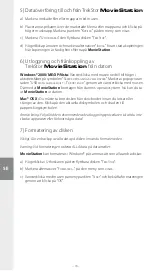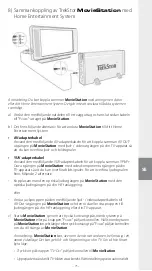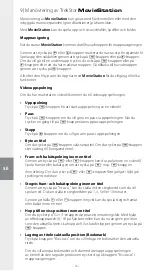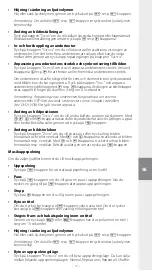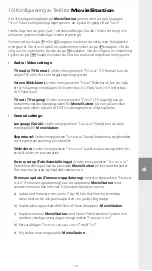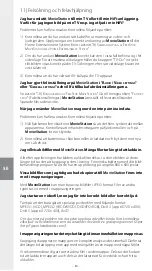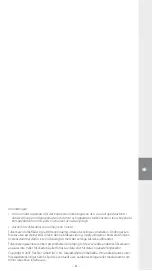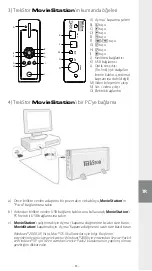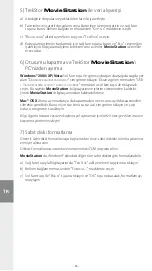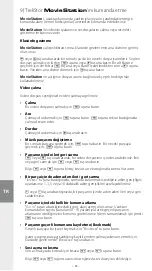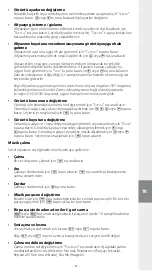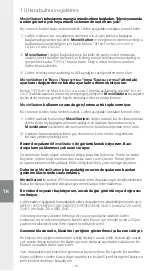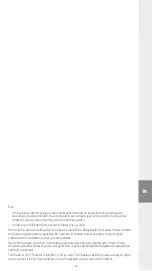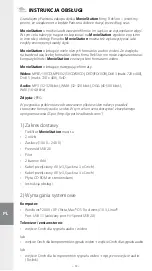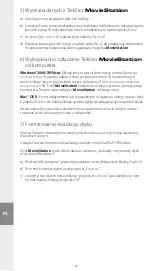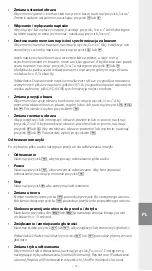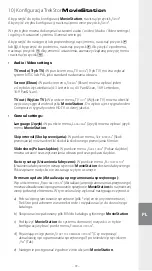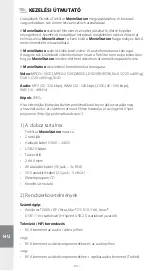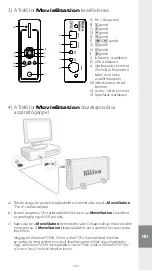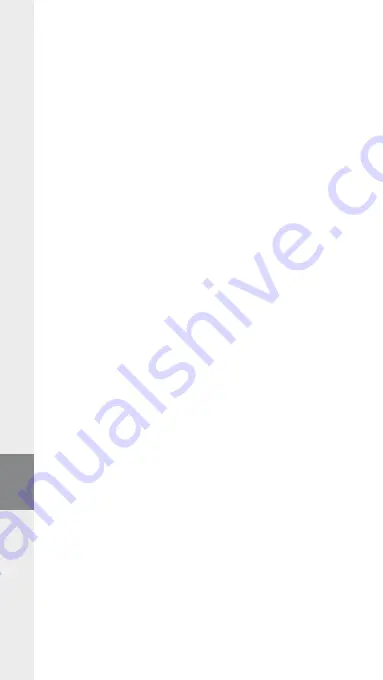
– 88 –
TR
– 89 –
Resim görüntüleyicisi
Görüntü dosyalarını seçtiğinizde görüntü izleyicisine gelirsiniz.
Slayt gösterisini başlatma
•
Bir slayt gösterisini başlatmak için "
s
lidesHow
" tuşuna basın. Slayt gösterisini
sona erdirmek için "
s
lidesHow
" tuşuna tekrar basın.
Görüntü ayarlarını değiştirme
•
Parlaklık, karşıtlık veya renk doyumu üzerinde ayarlama yapmak için "
s
creen
"
tuşuna basın. İlgili ayarları değiştirmek için
G
veya
H
tuşuna basın.
Görüntü konumunu değiştirme
•
Görüntünün televizyondaki konumunu değiştirmek için "
s
croll
" tuşuna
basın. Görüntüyü sağa, sola, yukarı veya aşağı kaydırmak için
X
,
V
,
U
veya
W
tuşuna basın. Seçiminizi onaylamak için
A
tuşuna basın.
Görüntüyü çevirme
•
Görüntüyü saat istikametinde 90° çevirmek için "
r
otAte
" tuşuna basın.
Görüntü boyutunu değiştirme
•
Görüntüyü yatay ve / veya dikey olarak genişletmek veya daraltmak için "
z
ooM
"
tuşuna basın. Görüntüyü yatay veya dikey olarak genişletmek için
V
veya
U
tuşuna basın. Görüntüyü yatay veya dikey olarak daraltmak için
X
veya
W
tuşuna
basın. Seçiminizi onaylamak için
A
tuşuna basın.
Parça listesi (Playlist)
Bir Playlist içinde, çalmak veya görüntülemek istediğiniz video / müzik
dosyalarının veya resimlerin bir grubunu oluşturabilirsiniz.
Bunun için Playlist’te aynı adres defterlerinde olduğu gibi sadece münferit
dosyaların adları ve kayıt yerleri yazılır. Bunları toplu halde çalmak veya
görüntülemek istiyorsanız, Playlist’i açın; Playlist’teki parçalar otomatik olarak
art arda çalınır veya gösterilir. Dolayısıyla bir Playlist’in avantajı, farklı dosyaların
ortak bir klasöre kopyalanmasının gerekmemesi ve bu sayede kayıt yerinin de
değişmesinin gerekmemesidir.
Parça listesindeki çalma fonksiyonları, ilgili çalma modlarındaki fonksiyonlara
analog bir şekilde çalışır.
Kişisel parça listenizi açmak için "
P
lAylist
" tuşuna basın.
Dosyaları parça listesine ekleme
•
"
l
ist
edit
" tuşuna basın. Şimdi istediğiniz dosyaları seçin ve
A
tuşuna
basarak bunları parça listesine ekleyin. "
A
dd
/ d
elete
" tuşuna basarak, geçerli
klasörde bulunan tüm dosyaları parça listesine ekleyebilirsiniz. Dosyaların
solundaki bir çentik işareti, bunların parça listesinde bulunduğunu gösterir.
A
tuşuna tekrar basarak, dosyaları parça listesinden tekrar silebilirsiniz.
İstediğiniz dosyaları parça listesine ekledikten sonra, "
l
ist
edit
" tuşuna basın.
Parça listenizde artık sadece seçtiğiniz dosyalar gösterilir.
Dosyaları parça listesinden silme
•
Şimdi parça listesinden silmek istediğiniz dosyayı seçin ve "
A
dd
/ d
elete
"
tuşuna basın.
Dosyanın parça listesindeki konumunu değiştirme
•
Kaydırmak istediğiniz dosyayı işaretlemek için "
M
ove
" tuşuna basın. Şimdi
işaretli dosyayı parça listesinde aşağı veya yukarı doğru kaydırmak için
W
veya
U
tuşuna basabilirsiniz. Dosyaların parça listesinde kaydırılmasını sona
erdirmek için tekrar "
M
ove
" tuşuna basın.